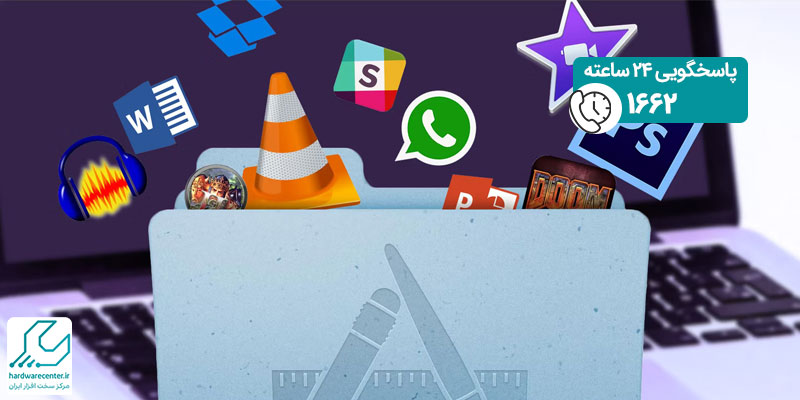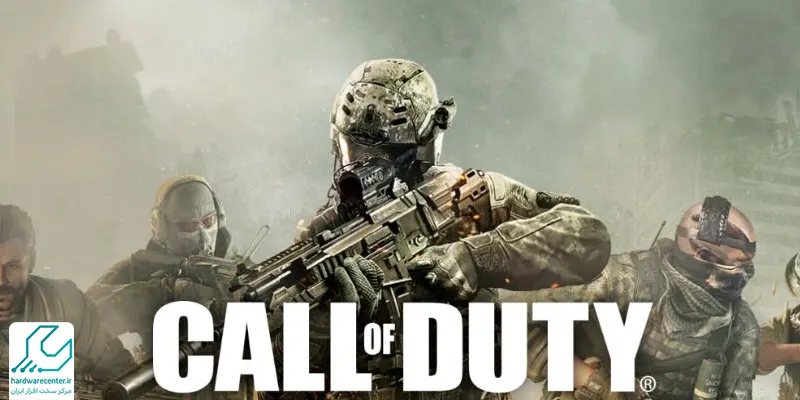امروزه استفاده از آنتی ویروس ها فقط به کاربران ویندوز محدود نمی شود و کاربران مک بوک نیز باید برای حفظ امنیت اطلاعات خود اقدام کنند. برخلاف تصور رایج، سیستم عامل macOS در برابر بدافزارها و تهدیدات سایبری کاملا ایمن نیست. هکرها همواره در حال توسعه روش های جدیدی برای نفوذ به سیستم های اپل هستند. نصب آنتی ویروس روی مک بوک می تواند از اطلاعات شخصی و کاری شما در برابر بدافزارها، ویروس ها و حملات فیشینگ محافظت کند.
بسیاری از کاربران تصور می کنند که به دلیل ساختار امنیتی قوی macOS، نیازی به نصب آنتی ویروس ندارند. اما واقعیت این است که با افزایش تهدیدات سایبری، سیستم های اپل نیز در معرض خطر قرار گرفته اند. نصب آنتی ویروس روی آی مک نیز به همان اندازه ضروری است، زیرا دستگاه های اپل به دلیل پایداری و امنیت بالا در محیط های کاری مورد استفاده قرار می گیرند و هکرها همواره به دنبال نفوذ به این سیستم ها هستند.
در این مقاله، به بررسی اهمیت استفاده از آنتی ویروس، نشانه های آلوده شدن مک بوک به ویروس و مراحل نصب آنتی ویروس های معتبر مانند بیت دیفندر پرداخته خواهد شد. همچنین، خدماتی که مراکز اپل سرویس برای کاربران ارائه می دهند، بررسی می شود.
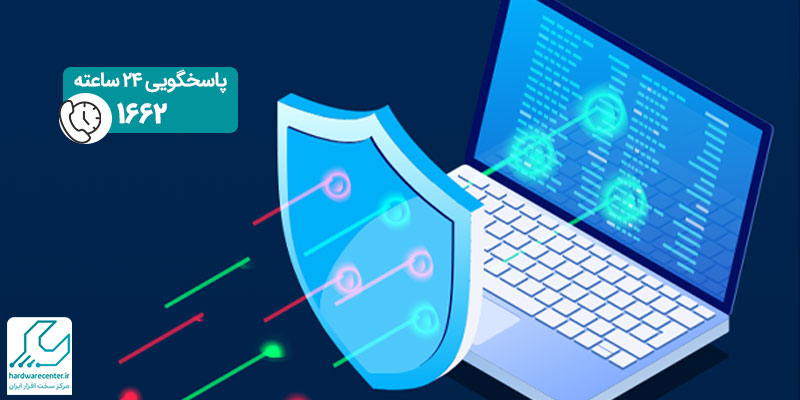
اهمیت نصب آنتی ویروس روی مک بوک
یکی از دلایل اصلی برای نصب آنتی ویروس روی مک بوک، افزایش امنیت در برابر بدافزارها و تهدیدات سایبری است. اگرچه macOS دارای قابلیت های امنیتی داخلی مانند XProtect و Gatekeeper است، اما این ابزارها نمی توانند در برابر تمامی تهدیدات جدید مقاومت کنند. بدافزارهای پیچیده ای مانند تروجان ها، باج افزارها و ویروس های جاسوسی می توانند از طریق اینترنت، ایمیل های آلوده و نصب نرم افزارهای مخرب وارد سیستم شوند.
علاوه بر این، بسیاری از کاربران مک بوک برای انجام امور مالی و خریدهای آنلاین از دستگاه خود استفاده می کنند. هکرها معمولاً با روش هایی مانند فیشینگ و کی لاگرها اطلاعات بانکی کاربران را سرقت می کنند. نصب آنتی ویروس روی آی مک و سایر دستگاه های اپل می تواند از این گونه حملات جلوگیری کند.
از دیگر مزایای استفاده از آنتی ویروس، محافظت در برابر نرم افزارهای تبلیغاتی مزاحم است. برخی از این بدافزارها باعث کندی سیستم و نمایش تبلیغات ناخواسته می شوند. استفاده از یک آنتی ویروس قدرتمند مانند بیت دیفندر، نورتون یا مکافی می تواند عملکرد سیستم را بهینه کرده و از تهدیدات جلوگیری کند.
این مقاله را از قلم نیندازید: نصب برنامه های کرک شده در مک
نشانه های ویروسی شدن مک بوک
آلودگی یک مک بوک به بدافزارها می تواند نشانه های مختلفی داشته باشد که کاربران باید به آن ها توجه کنند. یکی از اولین نشانه ها، کاهش سرعت سیستم است. اگر عملکرد مک بوک بدون دلیل مشخصی کند شده باشد، ممکن است یک بدافزار در پس زمینه در حال اجرا باشد و از منابع سیستم استفاده کند. نشانه دیگر، نمایش مداوم پاپ آپ ها و تبلیغات ناخواسته است. برخی از نرم افزارهای مخرب باعث باز شدن خودکار صفحات تبلیغاتی در مرورگر سافاری یا گوگل کروم می شوند.
اگر مرورگر شما به طور ناگهانی به صفحه های ناشناخته هدایت می شود، احتمال آلوده شدن سیستم وجود دارد. مشکل دیگر، افزایش دمای دستگاه و استفاده بیش از حد از پردازنده است. برخی بدافزارها مانند ماینرهای ارز دیجیتال، از قدرت پردازش مک بوک برای استخراج ارز دیجیتال استفاده می کنند که باعث افزایش مصرف انرژی و کاهش عمر باتری می شود.
از دیگر نشانه ها می توان به کرش کردن ناگهانی برنامه ها، تغییرات غیرمنتظره در تنظیمات سیستم و ارسال خودکار ایمیل های مشکوک از حساب کاربری شما اشاره کرد. در صورت مشاهده این علائم، باید فوراً برای نصب آنتی ویروس روی مک بوک اقدام کنید تا بدافزارها شناسایی و حذف شوند.
مراحل نصب آنتی ویروس بیت دیفندر روی آی بوک
دانلود فایل نصب آنتی ویروس بیت دیفندر از سایت رسمی
برای نصب آنتی ویروس روی مک بوک ابتدا باید جدیدترین نسخه آنتی ویروس بیت دیفندر را از سایت رسمی این شرکت دانلود کنید.
- برای این کار، وارد سایت bitdefender.com شوید و نسخه مناسب سیستم عامل macOS را انتخاب کنید.
- سپس روی گزینه “Download” کلیک کنید تا فایل نصب دانلود شود.
- این مرحله بسیار مهم است، زیرا دانلود آنتی ویروس از منابع غیررسمی می تواند خطرناک باشد و باعث آلوده شدن سیستم به بدافزارهای مخرب شود.
اجرای فایل نصب و آغاز فرآیند نصب آنتی ویروس
- پس از دانلود فایل، به پوشه Downloads بروید و روی فایل نصب با فرمت .dmg کلیک کنید.
- این کار باعث باز شدن پنجره نصب خواهد شد.
- در این مرحله، باید روی گزینه “Install” کلیک کنید تا فرآیند نصب آغاز شود.
- مک بوک از شما درخواست می کند که رمز عبور سیستم را وارد کنید تا اجازه نصب داده شود.
- پس از تایید، مراحل نصب آغاز می شود و شما باید چند دقیقه منتظر بمانید تا برنامه به درستی روی سیستم نصب شود.
پیشنهاد سایت: نصب لینوکس روی مک بوک
اعطای مجوزهای امنیتی به آنتی ویروس برای عملکرد صحیح
بیت دیفندر برای اسکن و حذف بدافزارها نیاز به مجوزهای خاصی دارد. پس از نصب، یک پیام هشدار در بخش Security & Privacy نمایش داده می شود که از شما درخواست می کند تا اجازه دسترسی آنتی ویروس به فایل ها و پوشه های سیستمی را بدهید.
- برای انجام این کار، به مسیر System Settings > Privacy & Security بروید و گزینه “Full Disk Access” را برای بیت دیفندر فعال کنید.
- این کار باعث می شود که آنتی ویروس بتواند تمامی بخش های سیستم را بررسی کرده و فایل های مخرب را شناسایی کند.
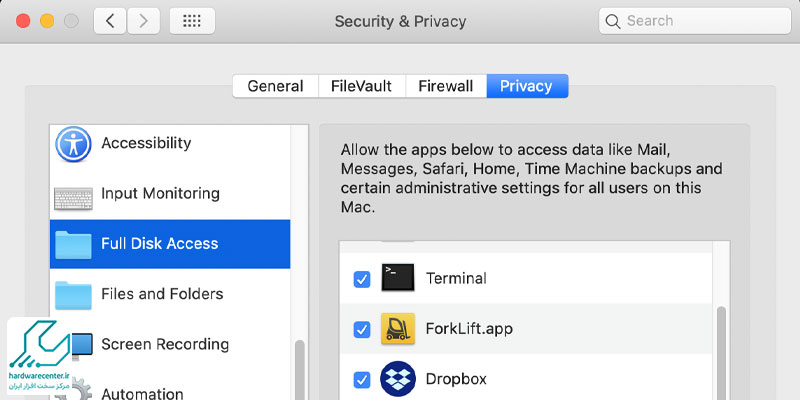
ورود به حساب کاربری بیت دیفندر و فعال سازی لایسنس
برای استفاده از نسخه کامل بیت دیفندر، نیاز به یک حساب کاربری دارید. اگر از قبل حساب کاربری دارید، اطلاعات ورود خود را وارد کنید. در غیر این صورت، می توانید یک حساب جدید ایجاد کنید.
پس از ورود به حساب، برنامه از شما می خواهد که کد فعال سازی (لایسنس) را وارد کنید. در صورتی که نسخه خریداری شده دارید، کد لایسنس را در بخش مربوطه وارد کنید تا برنامه فعال شود.
خدمات نمایندگی اپل: تعمیر مک بوک در غرب تهران
انجام اولین اسکن سیستم برای شناسایی بدافزارها
پس از فعال سازی، توصیه می شود که یک اسکن کامل روی مک بوک خود انجام دهید. برای این کار، برنامه بیت دیفندر را باز کرده و روی گزینه “Full Scan” کلیک کنید. این فرآیند بسته به حجم اطلاعات سیستم شما ممکن است چند دقیقه تا چند ساعت طول بکشد.
در این اسکن، تمامی فایل ها، برنامه های نصب شده و بخش های حساس سیستم بررسی می شوند تا هرگونه ویروس یا بدافزار شناسایی شود. اگر برنامه فایلی را به عنوان تهدید شناسایی کند، به شما اطلاع می دهد و گزینه حذف یا قرنطینه کردن آن را ارائه می دهد.
تنظیمات محافظت خودکار و زمان بندی اسکن سیستم
یکی از ویژگی های مهم بیت دیفندر، قابلیت اسکن خودکار و محافظت در لحظه (Real-Time Protection) است. برای فعال کردن این قابلیت، وارد تنظیمات برنامه شوید و گزینه “Real-Time Protection” را روشن کنید.
همچنین، می توانید زمان بندی خاصی برای اسکن های دوره ای تنظیم کنید تا سیستم به صورت خودکار در بازه های زمانی مشخص بررسی شود. این کار به شما کمک می کند که همیشه از امنیت مک بوک خود مطمئن باشید.
بیشتر بخوانید: روش های حفظ امنیت مک بوک
به روزرسانی مداوم پایگاه داده ویروس ها برای افزایش امنیت
آنتی ویروس ها برای شناسایی تهدیدات جدید نیاز به به روزرسانی مداوم دارند. بیت دیفندر به صورت خودکار پایگاه داده ویروس های خود را آپدیت می کند، اما بهتر است که این گزینه را بررسی کنید و در صورت غیرفعال بودن، آن را روشن کنید.
برای انجام این کار، وارد تنظیمات برنامه شوید و گزینه “Automatic Updates” را فعال کنید. با این کار، برنامه همیشه جدیدترین تهدیدات امنیتی را شناسایی کرده و از سیستم شما محافظت می کند. با انجام این مراحل، نصب آنتی ویروس روی مک بوک به درستی انجام می شود و شما می توانید از امنیت کامل سیستم خود اطمینان حاصل کنید.
خدمات نصب آنتی ویروس روی آی مک در اپل سرویس
کاربرانی که آشنایی کافی با نصب آنتی ویروس روی مک بوک یا آی مک ندارند، می توانند از خدمات تخصصی مرکز اپل سرویس استفاده کنند. این مراکز خدمات مختلفی مانند نصب و پیکربندی آنتی ویروس، بهینه سازی سیستم و حذف بدافزارها را ارائه می دهند. تکنسین های اپل سرویس با استفاده از ابزارهای حرفه ای، سیستم را اسکن کرده و مشکلات امنیتی را برطرف می کنند.
علاوه بر این، در صورت نیاز، کاربران می توانند از مشاوره تخصصی این مراکز برای انتخاب بهترین آنتی ویروس متناسب با نیاز خود بهره ببرند. مرکز اپل سرویس، خدمات پشتیبانی از راه دور نیز ارائه می دهند که کاربران می توانند بدون مراجعه حضوری، مشکلات امنیتی سیستم خود را برطرف کنند. با استفاده از این خدمات، کاربران می توانند از امنیت کامل مک بوک یا آی مک خود اطمینان حاصل کنند و از تهدیدات سایبری در امان بمانند.
با نمایندگی مک بوک همراه باشید